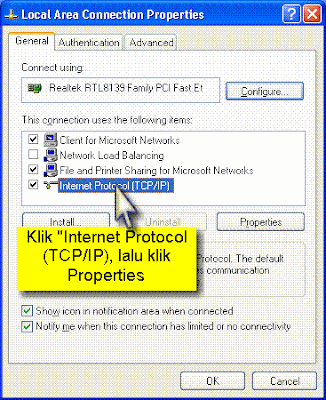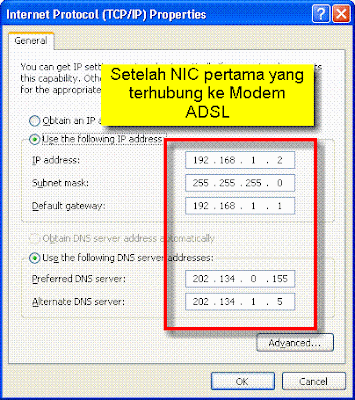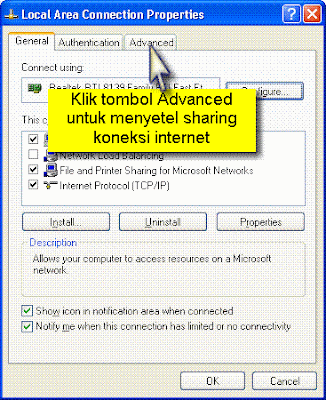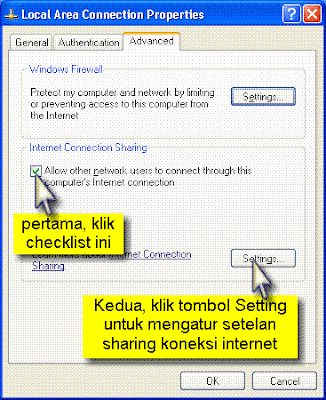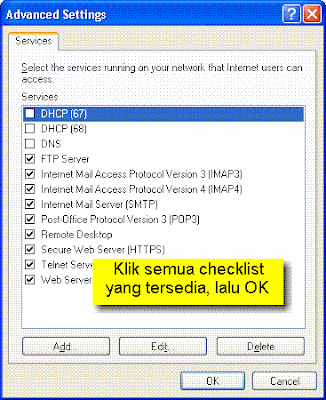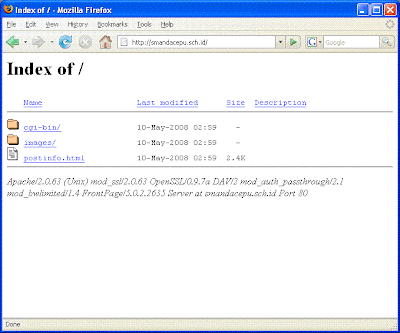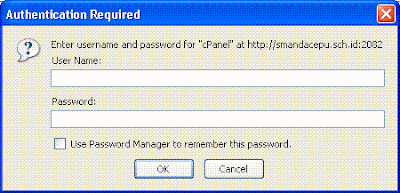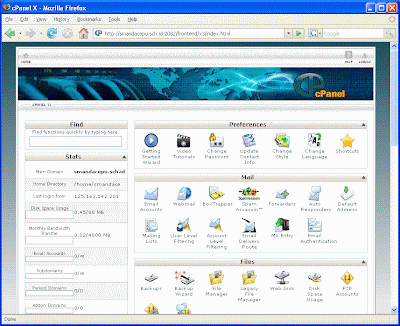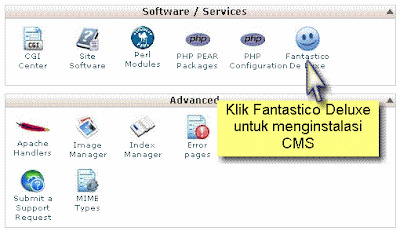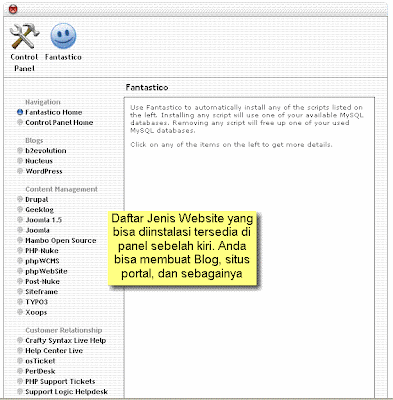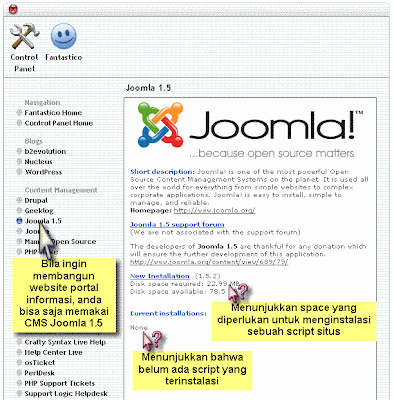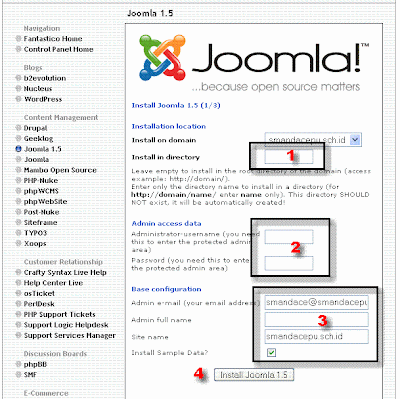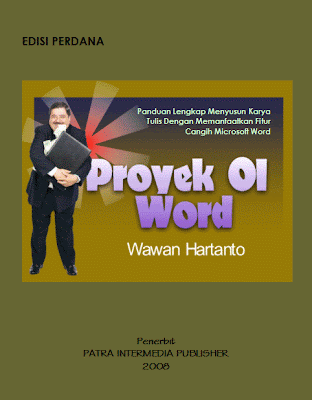Memiliki website sendiri nampaknya sudah menjadi salah satu kebutuhan sekolah saat ini. Keberadaan website sekolah memungkinkan informasi segala hal mengenai sekolah bisa diakses oleh masyarakat luas, dimana saja dan kapan saja. Bahkan dimungkinkan pula dibangunnya pembelajaran berbasis web, atau yang lebih dikenal dengan sebutan e-learning. Sebagai guru Teknologi Informasi & Komunikasi, mengapa anda tidak membangun website untuk sekolah sendiri?
Tidak juga! Meski saat ini kita dibayang-bayangi akan naiknya harga BBM (dan seperti biasanya selalu diikuti oleh kenaikan harga kebutuhan pokok), namun saat ini harga domain & hosting cenderung lebih murah mengingat makin banyaknya kompetitor yang 'bermain' di bisnis online ini.
Pertanyaan 2: Bagaimana Caranya?Pilih nama domain dulu yang cocok untuk sekolah anda. Misalnya, kalau nama sekolah adalah
SMA NEGERI 2 CEPU, maka nama domain bisa saja berbunyi
sman2cepu,
sma_negeri_2_cepu,
smandacepu, dan sebagainya, yang penting mudah untuk diingat!
Satu hal lagi mengenai domain, bahwa Departemen Komunikasi & Informasi mewajibkan lembaga-lembaga pendidikan menggunakan domain tingkat dua (DTD) yaitu
.sch.id untuk TK, SD, SLTP dan SLTA, serta DTD
.ac.id untuk perguruan tinggi. Jadi, jika nama domain yang anda pilih
smandacepu maka selengkapnya adalah
smandacepu.sch.idSetelah memilih nama domain yang cocok, buatlah surat pengajuan resmi mengenai nama domain tersebut ditujukan kepada DEPKOMINFO. Surat harus dibuat diatas kertas kop sekolah, lengkap dengan nomor surat, ditanda tangani oleh kepala sekolah serta dibubuhi stempel sekolah. Setelah surat pengajuan sebaiknya dipindai pakai scanner sehingga berwujud file JPEG (usahakan ukuran file tidak lebih dari 220 KB), dan jangan lupa scan pula KTP Kepala Sekolah sebagai pelengkap persyaratan. Setelah persyaratan lengkap, anda bisa menghubungi pihak penyedia jasa web hosting & domain, misalnya
PATRA INTERMEDIA, untuk memproses pendaftaran domain sekaligus sewa hostingnya.
Pertanyaan 3: Bagaimana Kita Tahu bahwa Website Sudah Siap Sedia?Anda akan dihubungi (biasanya via email) mengenai hal tersebut. Silahkan anda mencoba mengakses alamat website sekolah anda. Browser anda mula pertama mungkin akan memperlihatkan halaman seperti ini:
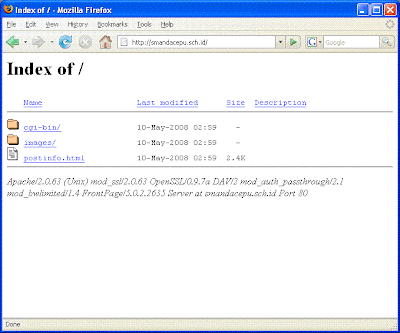 Lho kok masih kosong?
Lho kok masih kosong?Memang, browser memperlihatkan halaman seperti itu sebab belum ada script website yang terinstalasi. Tapi setidaknya dari sini anda sudah mengetahui bahwa nama domain dan web hosting anda sudah berjalan!
Pertanyaan 4: Bagaimana Cara Menginstalasi Website?Anda harus masuk ke ruang control panel (cPanel) dari hosting anda. Misal situs anda adalah
smandacepu.sch.id maka untuk masuk ke cPanel adalah dengan memasukkan alamat berikut pada address bar Browser anda:
http://smandacepu.sch.id/cpanelSilahkan masukkan
Username dan
Password anda dalam dialog berikut:
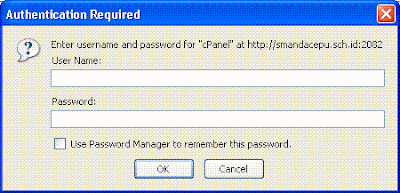
Inilah halaman cPanel yang dimaksud:
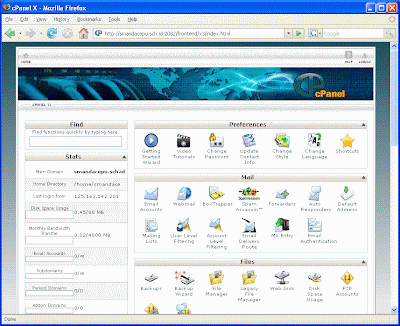
cPanel sudah menyediakan berbagai jenis installer untuk memudahkan anda menginstalasi aneka macam website. Di bagian
Software/Service, klik icon
Fantastico De Luxe untuk melihat daftar installer.
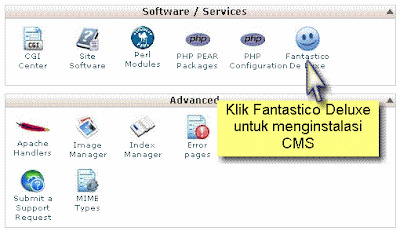
Halaman Fantastico berisi daftar installer untuk menciptakan berbagai macam website seperti website portal informasi, forum, gallery foto, blog, e-commerce dan sebagainya.
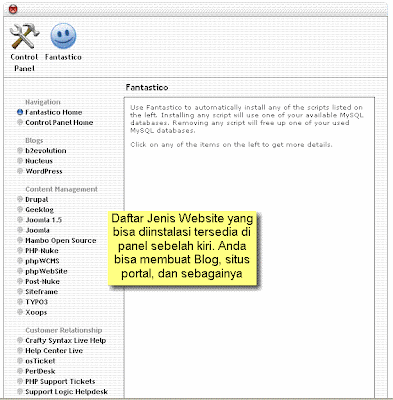
Untuk membangun website sekolah anda bisa menggunakan salah satu CMS yang tersedia (Drupal, Mambo, Joomla, Greeklog dan sebagainya). Anda bisa memakai CMS Joomla 1.0 atau Joomla 1.5 untuk membangun website sekolah anda.
Mengapa harus
Joomla? Sebenarnya CMS apapun yang anda pakai sama saja, namun menurut pengalaman pribadi sumber daya yang tersedia untuk Joomla lebih banyak tersedia di Internet, jadi anda bisa mengembangkan website anda secara fungsional kelak.
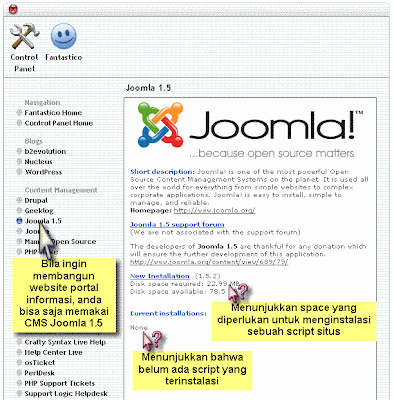
Cara menginstalasi CMS Joomla cukup mudah, yaitu:
- Di bagian Content Management, klik Joomla 1.5
- Klik link New Installation
- Biarkan kotak Install on Domain terisi dengan nama domain anda.
- Isilah kotak Install in Directory (1) dengan suatu nama folder baru, misalnya saja Home. Disinilah nantinya file-file instalasi CMS Joomla akan diletakkan (Disarankan untuk menaruh instalasi website dalam folder tertentu, guna memudahkan bongkar-pasangnya).
- Di bagian Admin Access Data (2), masukkan username dan password untuk super-administrator situs. Anda bisa menentukan username dan password buatan anda sendiri.
- di bagian Base Configuration (3), masukkan alamat email untuk super-administrator, nama lengkap super-administrator, serta nama situs (nama situs akan muncul di bagian title-bar Browser).
- Klik tombol Install Joomla 1.5 (4) untuk memulai proses instalasi.
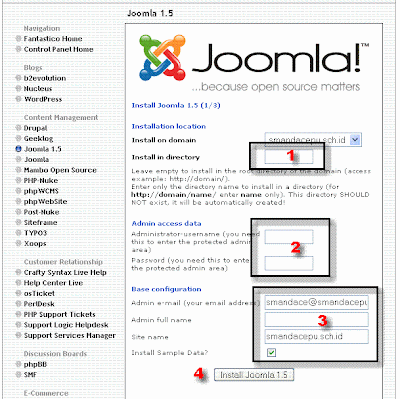
Nah, sekarang anda bisa menutup cPanel dan membuka browser serta mengakses situs anda kembali. Misal nama foldere yang anda pakai untuk menginstalasi CMS Joomla adalah
Home, maka gunakan alamat ini untuk mengakses situs anda:
http://smandacepu,sch.id/homehttp://www.smandacepu.sch.id/homeNah, selamat mencoba!